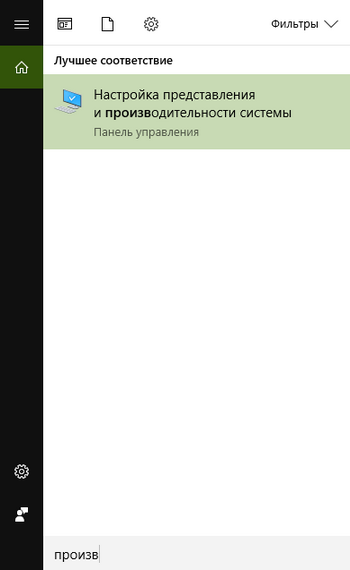Există puțin spațiu liber pe unitatea de sistem. Windows 10. Ce să faci?
În procesul de lucru pe un computer, spațiul liber de pe discul sistemului scade treptat din cauza acumulării de fișiere temporare, fișiere descărcate de pe Internet și coșul de reciclare complet.
De asemenea, în timpul procesului de actualizare, fișierele de instalare sunt descărcate de pe Internet, sunt create mai multe puncte de recuperare și se face o copie de rezervă completă a versiunii anterioare a Windows.
Windows 10 a introdus un nou mod de a elimina fișierele inutile și de a elibera spațiu.
Informații despre spațiul ocupat și liber pe disc se află în secțiunea "".
Faceți clic pe butonul „Start” - „Setări” - „Setări” - „Sistem” - „Stocare”.
Sau în caseta de căutare de lângă butonul „Start”, tastați numele: magazie .
![]()
Aici vom vedea o listă de unități disponibile și cantitatea de spațiu liber pe fiecare dintre ele.
Faceți clic pe disc, locul pe care trebuie să vă eliberați.
În următoarea fereastră vom vedea un aspect detaliat al tipurilor de date care ocupă spațiu pe disc.
Făcând clic pe fiecare element, puteți obține informații suplimentare, precum și posibilitatea de a șterge fișierele și folderele de care nu aveți nevoie.
În primul rând, trebuie să acordați atenție " Fișiere temporare", Pentru a face acest lucru, derulați în jos în listă.
În această secțiune, vă puteți elibera de gunoi și fișiere temporare.
Din păcate, secțiunea nu oferă informații extinse despre fișierele care vor dispărea și, dacă acest lucru este important pentru dvs., este mai bine să utilizați un utilitar terț.
Copia de rezervă a versiunii anterioare a Windows-ului este salvată și în această secțiune dacă nu ați făcut o instalare curată, ci a actualizat Windows 10 din Windows 7 sau 8.1.
Așadar, gândiți-vă, dacă nu intenționați să reveniți la versiunea anterioară de Windows, atunci nu ezitați să ștergeți această secțiune.
Următoarea secțiune este „ Sistem și rezervat».
Opțiunea „Gestionare recuperare sistem” deschide fereastra proprietăților sistemului cu setări pentru redarea lui la unul dintre punctele de recuperare.
Punctele de recuperare inutile pot fi șterse.
În secțiunea „ Aplicații și jocuri»Puteți vedea programele instalate și puteți șterge cele vechi sau subutilizate.
Dar trebuie să rețineți că acesta este un dezinstalator primitiv care nu implică eliminarea software-ului universal.
Prin urmare, este mai bine să nu-l utilizați.
Categorii separate secțiuni prezentate " documente», « imagine», « muzică», « videoclipuri„Și“ Masa de lucru».
Cu toate acestea, un analizor de spațiu pe disc obișnuit nu permite sortarea acestora după dimensiune.
Când faceți clic pe buton pentru vizualizare detaliată, sistemul se transferă în dosarele corespunzătoare din Exploratorul Windows pentru a șterge manual fișierele irelevante.
Cel mai popular articol „Depozitare” trebuie considerat secțiunea „ alte».
Aici, în ordinea dimensiunii, sunt afișate folderele cu fișiere care nu sunt alocate tuturor secțiunilor menționate.
Fișierele sunt stocate în folderele profilului utilizatorului sau directoarele create special pe partițiile non-sistem ale discului.
Desigur, prin Explorer puteți scăpa cu ușurință de fișierele grele care au devenit redundante în sistem.
Răsfoiți în această secțiune este recomandat doar utilizatorilor cu experiență.
Drept urmare, putem spune că Windows 10 a achiziționat un instrument bun, precum „Storage”, dar până acum este departe de a fi perfect și inferior celor mai multe programe terțe.
Pachetul de drivere GeForce 387.92 (WHQL) nou
Nvidia a pregătit o nouă versiune a pachetului de driver și a software-ului pentru GeForce, cu un indice de 387.92 și un certificat de la laboratorul de test Microsoft WHQL.
Noua lansare este Game Ready și este concepută pentru a oferi cele mai bune performanțe în jocurile de pe Pământul Mijlociu: Shadow of War, The Evil Within 2, Forza Motorsport 7, precum și proiectul VR Arktika.
Alte inovații în versiunea WHQL GeForce 387.92 includ suport pentru tehnologia Fast Sync pe pachetele SLI de la plăcile de generație Maxwell și Pascal, graficele OpenGL API versiunea 4.6, precum și HDR (gamă dinamică înaltă) pentru funcția Nvidia GameStream de pe un computer Windows 10.
În plus, în ultima versiune au fost adăugate / actualizate profiluri SLI pentru următoarele jocuri: Earthfall, Lawbreakers, Middle-earth: Shadow of War, Nex Machina, ReCore, RiME, Snake Pass, Tekken 7, The Evil Within 2 și We Happy Few.
1,65 milioane de computere casnice hacked sunt miniere
Kaspersky Lab a publicat rezultatele studiului său, potrivit căruia în lume există 1,65 milioane de PC-uri hackate care se ocupă de minerirea criptomonedelor pentru hackeri.
Se remarcă faptul că nu vorbim doar despre mașini de acasă, ci și despre serverele corporative.
Laboratorul a menționat că cei mai populari mineri de monedă rău intenționată sunt Zcash și Monero.
Cea mai populară monedă este Bitcoin, dar exploatarea sa este prea ineficientă pe calculatoarele convenționale, spre deosebire de monedele alternative.
„Efectul principal pentru calculatoarele de acasă sau pentru infrastructura organizației este o scădere a performanței”, a spus expertul în securitate Kaspersky, Anton Ivanov, „Unii mineri pot, de asemenea, încărca module dintr-o infrastructură periculoasă, iar aceste module pot conține alte coduri rău intenționate, cum ar fi troieni.”
În cele mai multe cazuri, minerul ajunge la computer folosind un program rău creat special, așa-numitul settera cărei funcție principală este de a instala ascuns alte programe software.
Astfel de programe sunt de obicei deghizate în versiuni piratate ale produselor licențiate sau ca generatoare de chei de activare pentru ei - utilizatorii caută așa ceva, de exemplu, pe serviciile de găzduire de fișiere și îl descarcă în mod conștient. Dar uneori, ceea ce au descărcat se dovedește a fi nu tocmai ceea ce voiau să descarce.
După lansarea fișierului descărcat, instalatorul propriu-zis este instalat pe computerul victimei, acesta descărcând deja minerul și un utilitar special care îl deghizează în sistem.
De asemenea, însoțite de program pot fi furnizate servicii care asigură autorizarea și configurarea funcționării acestuia.
De la picătorii de malware Kaspersky Internet Security vă protejează în mod implicit - asigurați-vă că antivirusul este întotdeauna pornit și un astfel de malware pur și simplu nu va fi accesat pe computer.
Însă minerii, spre deosebire de cei care abandonează, nu sunt programe dăunătoare.
Deoarece se încadrează în categoria selectată riskware - Software care este legal în sine, dar poate fi utilizat în scopuri rău intenționate.
În mod implicit, Kaspersky Internet Security nu blochează și nu șterge astfel de programe, deoarece utilizatorul le poate instala în mod conștient.
Dar dacă doriți să-l jucați în siguranță și sunteți sigur că nu veți folosi minerii și alte programe software incluse în categoria Riskware, atunci puteți merge întotdeauna în setările soluției de securitate și găsiți secțiunea acolo Amenințări și detectare și bifează caseta de lângă Alte programe.
Dacă lucrezi pentru altcineva, poți obține facturi enorme de energie, o încetinire semnificativă a performanței PC-ului și a componentelor la temperaturi ridicate.
Priza procesorului LGA 1151 pentru Intel Coffee Lake are diferențe
Eliberarea procesoarelor Intel Coffee Lake a provocat o furtună de emoții în rândul utilizatorilor și o dezlănțuire de discuții cu privire la diverse resurse tematice, în principal datorită faptului că acestea vor lucra doar cu noi placi de bază, în ciuda versiunii îndelung utilizate LGA 1151.
S-a dovedit adevăratul motiv al incompatibilității.
Cert este că contactele de pe noile procesoare Intel sunt localizate într-un mod diferit de procesoarele Skylake și Kaby Lake, potrivit VideoCardz.
Intel a adăugat mai multe pini Vss (masă) și Vcc (putere) la noile procesoare.
Primele erau 377, dar acum au devenit 391.
Al doilea - respectiv 128 și 146.
Numărul total de contacte nu s-a schimbat și rămâne egal cu 1151 și totul datorită scăderii numărului de contacte redundante (RSVD) de la 46 la 25.
Compania a spus că procesoarele Core a opta de generație au nevoie de putere suplimentară și / sau mai stabilă.
Deși a fost suficient ca compania să schimbe numele în LGA 1151v2 pentru a evita „mânia dreaptă” din partea unor utilizatori, dar nu a făcut-o.
Puncte de acces Wi-Fi în zonele rurale
Rostelecom anunță o creștere accentuată a cererii de puncte de acces wireless la Internet construite în cadrul proiectului de eliminare a decalajului digital din Rusia.
Proiectul în cauză implică crearea de puncte Wi-Fi în localități cu o populație cuprinsă între 250 și 500 de persoane.
Accesul la rețea este asigurat cu o viteză de cel puțin 10 Mbps.
La sfârșitul lunii iulie, Rostelecom a anunțat anularea taxelor pentru conectarea la Internet prin astfel de puncte fierbinți.
Imediat după aceasta, cererea de servicii a crescut semnificativ.
Numărul sesiunilor de internet din punctele de acces a sărit cu 35%.
Volumul total al traficului pe Internet în punctele Wi-Fi din august a depășit pentru prima dată 1 Pbyte, ajungând să fie cu 27% mai mult decât o lună mai devreme.
La 30 iunie 2017, serviciile de comunicare universală folosind puncte de acces Wi-Fi au fost furnizate în 4690 de așezări, ceea ce reprezintă 34% din totalul planului (în total, aproape 14 mii de puncte ar trebui construite înainte de sfârșitul anului 2019).
Au fost deja stabilite 35 de mii de kilometri de linii de comunicare prin fibră optică.
Salut prieteni! Mă bucur să vă urez bun venit pe blog site-ul . Astăzi voi vorbi despre o funcție utilă a Windows 10, precum curățarea automată a discului de fișierele care au devenit inutile. Vorbim despre tot felul de fișiere temporare, rămășițele programelor șterse anterior, conținutul coșului etc.
Această opțiune poate înlocui cu succes programe terțe proiectate în astfel de scopuri. Această caracteristică va fi utilă în special pentru proprietarii de calculatoare cu un spațiu suficient de mare pe hard disk.
În versiunile anterioare de Windows, dacă, în încercarea de a scrie un fișier, joc sau program mare, s-a dovedit că nu există suficient spațiu liber pe discul local, utilizatorul a fost rugat să execute manual programul de curățare a discului.
O nouă funcție care a apărut în sistemul de operare Windows 10 va face treaba pentru dvs., funcționând în modul automat și, desigur, va raporta rezultatele (despre cantitatea de spațiu liber pe disc). Să vedem cum funcționează sau, mai degrabă, să aflăm cum să activați și să configurați curățarea automată a discurilor în Windows 10.
Curățarea discului din fișierele inutile
Pentru a începe, deschideți aplicația Setări făcând clic pe pictograma corespunzătoare din panoul butonului Start. În secțiunea „Sistem”, selectați „Stocare”, ca urmare a căreia se va deschide pagina cu același nume.
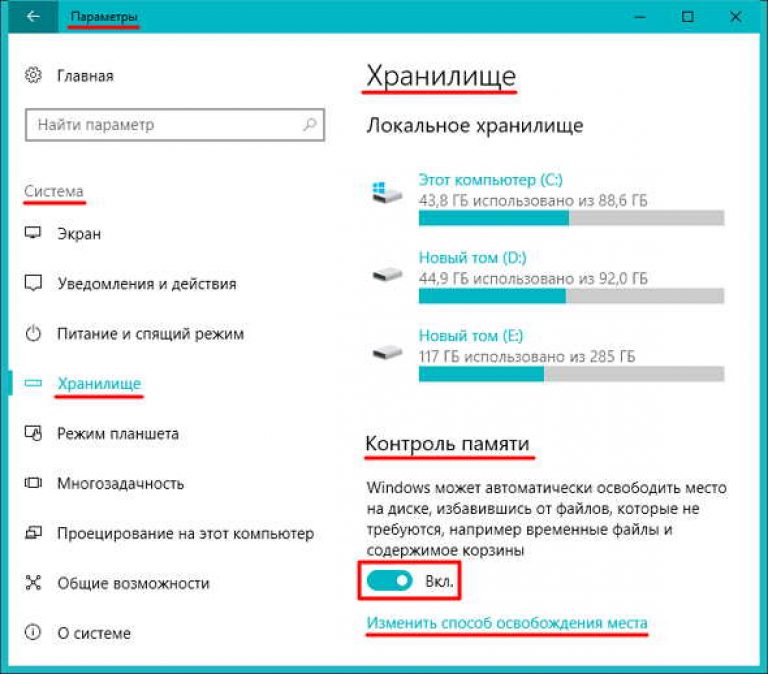 Găsiți elementul „Controlul memoriei” și selectați „Pornit. - oprit „La„ Pornit “. După aceea, toate acțiunile de curățare a discului de fișiere inutile vor fi efectuate fără participarea dvs., în fundal.
Găsiți elementul „Controlul memoriei” și selectați „Pornit. - oprit „La„ Pornit “. După aceea, toate acțiunile de curățare a discului de fișiere inutile vor fi efectuate fără participarea dvs., în fundal.
Atenție la link, " Schimbați modul în care eliberați spațiul"Situat sub comutatorul menționat anterior. Făcând clic pe acest link, veți fi dus la o pagină cu același nume, unde puteți clarifica configurația unor parametri pentru curățarea discului.
 După cum puteți vedea, cu comutatorul de sus puteți activa ștergerea fișierelor temporare neutilizate. Un alt comutator disponibil aici vă permite să permiteți curățarea coșului de gunoi de fișiere care au fost acolo mai mult de 30 de zile. Dacă găsiți aceste operațiuni utile, setați comutatoarele corespunzătoare la „On. “. Confirmați apăsând butonul „OK”, nu este nevoie de nimic, ieșiți doar din setări și totul va funcționa în conformitate cu setările dvs.
După cum puteți vedea, cu comutatorul de sus puteți activa ștergerea fișierelor temporare neutilizate. Un alt comutator disponibil aici vă permite să permiteți curățarea coșului de gunoi de fișiere care au fost acolo mai mult de 30 de zile. Dacă găsiți aceste operațiuni utile, setați comutatoarele corespunzătoare la „On. “. Confirmați apăsând butonul „OK”, nu este nevoie de nimic, ieșiți doar din setări și totul va funcționa în conformitate cu setările dvs.
Butonul „Șterge acum” vă permite să începeți manual curățarea spațiului pe disc și să primiți imediat o notificare despre cantitatea de spațiu liber eliberată ca urmare a acestei operațiuni.
Este vorba despre curățarea automată a discurilor din fișierele inutile, disponibile în sistemul de operare Windows 10. Sper că informațiile primite vă vor fi utile. Vă mulțumim pentru atenție.
Hard disk-urile devin din ce în ce mai multe, dar încă nu există suficient spațiu pentru ele. Această afirmație este chiar mai adevărată dacă utilizați o unitate SSD în loc de un hard disk mecanic tradițional.
Mai ales pentru tine, vă vom spune despre 7 moduri cu care puteți, prin eliminarea "gunoiului" inutil de blocare a hard disk-ului.
Rulați curățarea discului
Windows 10 (ca aproape toate Windows-urile anterioare) are un instrument „Curățare disc” încorporat cu care puteți șterge fișierele temporare și inutile. Pentru a-l accesa, faceți clic dreapta pe hard disk și selectați „Properties”.
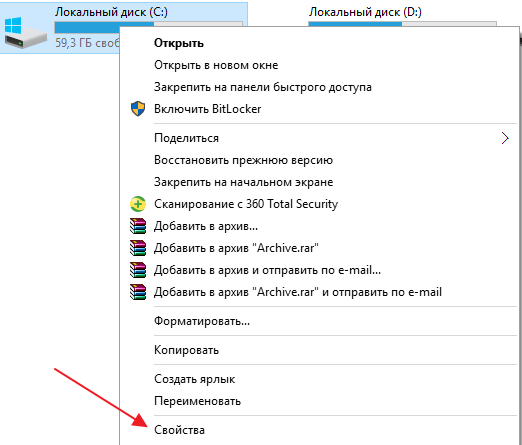
Selectați „Curățarea discului” în fereastra proprietăților discului.
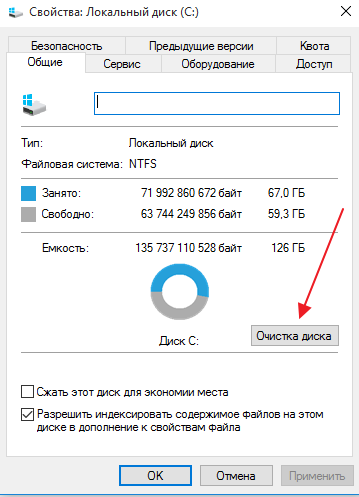
Selectați tipurile de fișiere pe care doriți să le ștergeți și faceți clic pe OK. Puteți selecta fișiere temporare, jurnale, fișiere în coșul de reciclare și alte fișiere neesențiale pentru ștergere. De asemenea, puteți șterge fișierele de sistem care nu se află în această listă. Faceți clic pe butonul „Ștergeți fișierele de sistem” dacă doriți să ștergeți fișierele de sistem neutilizate.
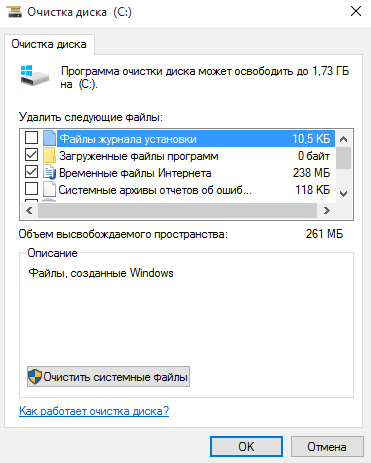
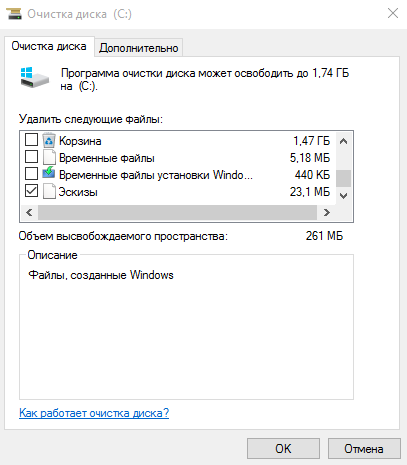
După ce faceți acest lucru, puteți accesa fila „Advanced” și selectați „Clear” în secțiunea „Restaurare sistem și copiere umbră”. Această acțiune va șterge copiile umbre ale fișierelor și ale tuturor punctelor de recuperare, cu excepția ultimelor. Prin urmare, nu recomand utilizarea acestui articol utilizatorilor începători.
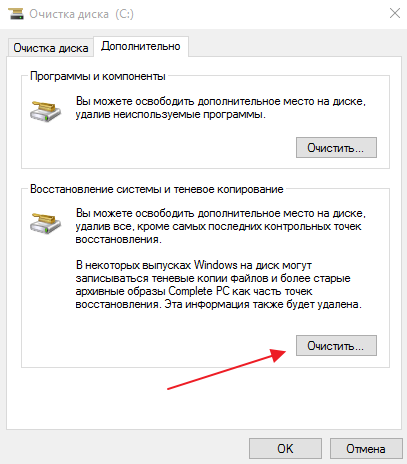
Îndepărtați aplicațiile grele
Înlăturarea programelor neutilizate poate elibera spațiu pe hard disk, dar unele programe folosesc foarte puțin spațiu, înlăturarea acestora va schimba cu greu imaginea de ansamblu. Prin urmare, în secțiunea „Programe și caracteristici”, programele pot fi sortate după dimensiune. Apăsați Win + X și selectați „Programe și funcții”. Faceți clic pe numele câmpului „Dimensiune” pentru a sorta aplicațiile după dimensiune. Selectați programul dorit și faceți clic pe butonul „Șterge”
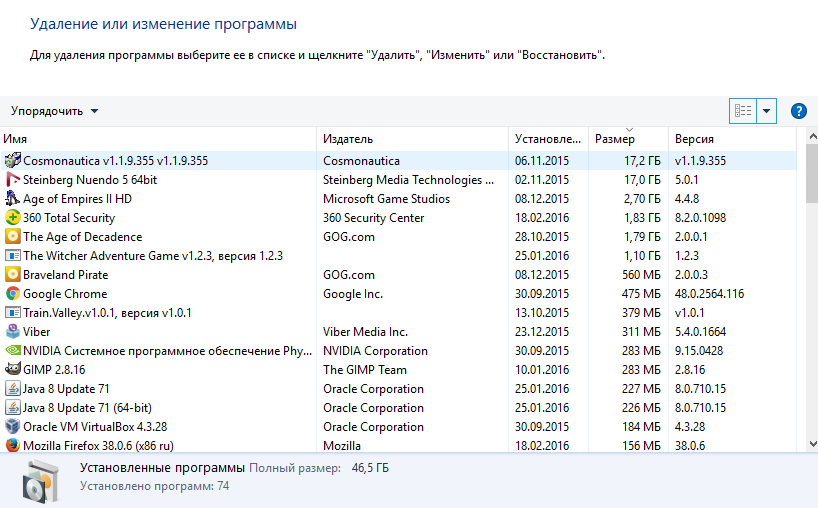
În Windows 10, puteți urma calea „Start” - „Setări” - „Sistem” - „Aplicații și funcții” pentru a elimina orice programe din computer, precum și unele aplicații Windows 10. încorporate. Pentru a elimina toate aplicațiile Windows 10 încorporate și urmărirea în sistem, puteți utiliza articolul
Efectuați analiza hard disk-ului
Pentru a afla ce informații ocupă mai mult spațiu pe hard disk, puteți utiliza programul de analiză a hard disk-ului. Această aplicație vă va scana hard disk-ul și va arăta ce fișiere și foldere ocupă cel mai mare spațiu pe disc. Există multe programe similare, dar puteți încerca Windirstat. Programul este gratuit, în rusă. După pornirea programului, acesta va scana toate discurile (sau unul specific) și va arăta clar ce face hard disk-ul.
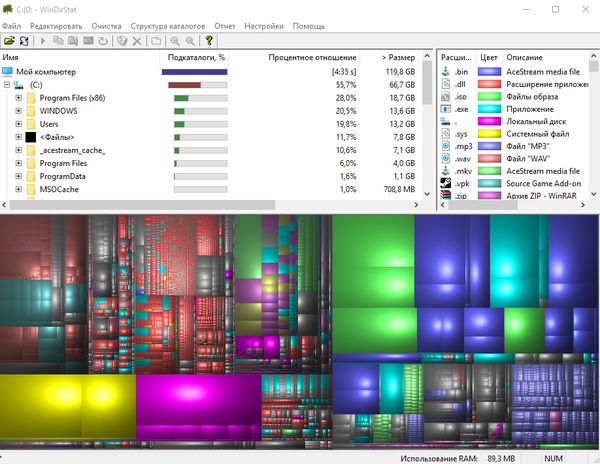
Curățați fișierele temporare
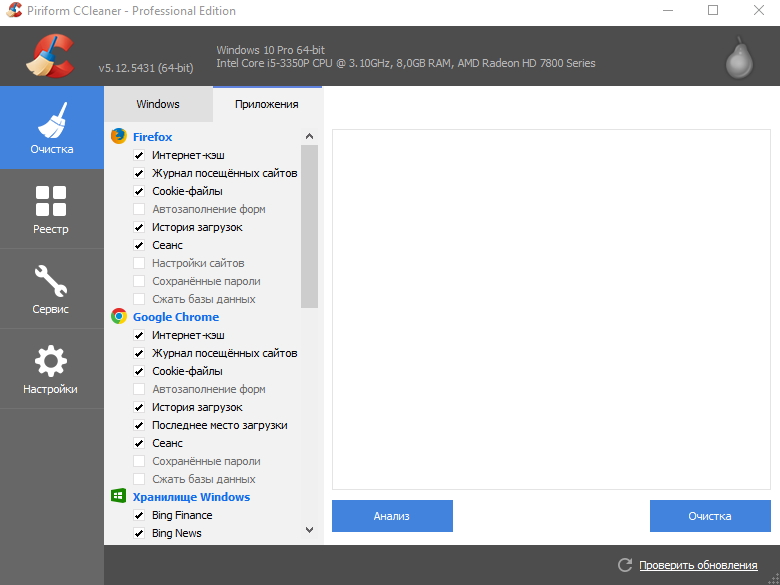
Utilitarul încorporat Windows Disk Cleanup este foarte util, dar nu curăță fișierele temporare utilizate de alte programe. De exemplu, nu șterge memoria cache Firefox sau Chrome, iar browserele pot stoca gigabyte de date pe hard disk. Cache-ul este folosit de browser pentru a accelera încărcarea paginilor web și accesul la conținut pentru dvs., dar acest lucru este puțin confortabil dacă hard disk-ul este plin și trebuie să îl curățați chiar acum pentru a stabiliza computerul.
Pentru curățarea mai agresivă a fișierelor temporare și a gunoiului pe computer, puteți utiliza CCleaner. Pe site-ul oficial există o versiune gratuită a programului, cu câteva funcții decupate, dar destul de potrivite pentru scopurile noastre. CCleaner poate șterge fișiere „junk” din programe terțe și elimină, de asemenea, fișierele Windows „inutile” pe care vrăjitorul Windows „Disk Cleanup” le ocolește.
Lucrul cu programul este extrem de simplu. Instalați-l, porniți-l, apăsați butonul „Analiză”, apoi „Curățare”. Rețineți că, în mod implicit, cookie-urile sunt șterse. Dacă doriți să le salvați (de exemplu, pentru a nu reintroduce parola pe site-ul dvs. preferat), merită să le debifați (totul este clar în captură de ecran).
Găsiți fișiere duplicate
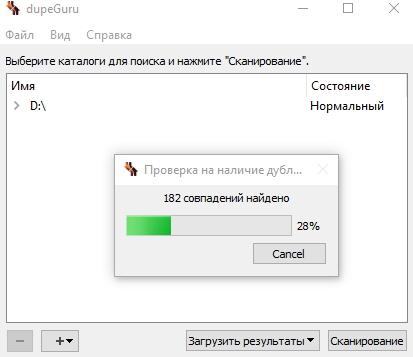
Puteți utiliza software special pentru a elimina fișierele duplicate de pe hard disk și a le șterge, deoarece acestea sunt inutile. Îți voi oferi un program gratuit și funcțional în limba rusă pentru găsirea fișierelor duplicate. Se numește " dupeGuru“. Folosirea acestuia este extrem de simplă. Descărcați programul de pe site-ul oficial, instalați, rulați. Faceți clic pe „+”, adăugați un disc sau folder pentru scanare și așteptați rezultatele. Bifează caseta „Doar duplicate” și alege ce să faci cu fișierele duplicate. Aceasta este totul. Toate fișierele duplicate care ocupă un spațiu suplimentar pe hard disk vor fi șterse.
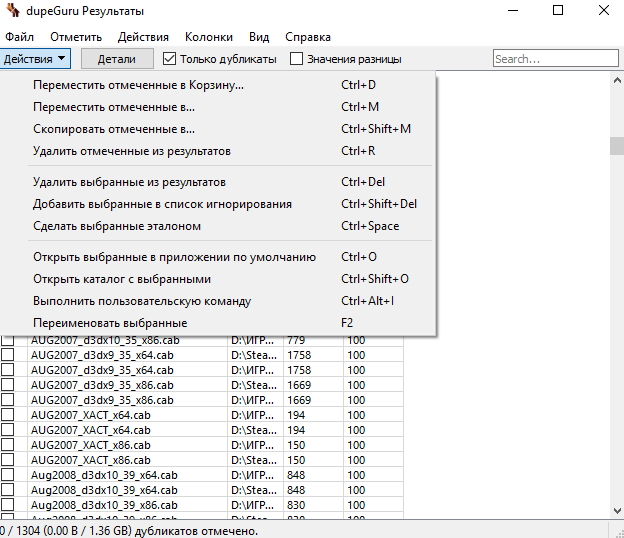
Reduceți spațiul folosit pentru recuperarea sistemului
Dacă restaurarea sistemului consumă prea mult spațiu pe hard disk, puteți reduce cantitatea de memorie alocată pentru recuperarea sistemului. Taxa pentru reducerea volumului hard disk-ului pentru recuperare va fi de cât mai puține puncte de recuperare disponibile. Dacă acest lucru vi se potrivește, atunci nu ezitați să reduceți spațiul pe disc pentru recuperarea sistemului. Cum să fac acest lucru, am scris deja în articol (chiar primul paragraf spune în detaliu)
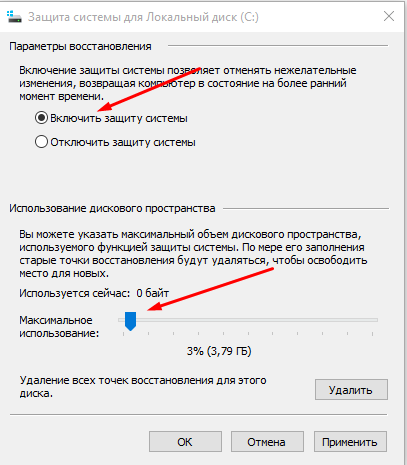
Spațiu pe disc scăzut - făcând lucruri „rele” pentru a elibera mai mult spațiu
Dacă metodele anterioare nu au ajutat la eliberarea spațiului de care aveți nevoie pe hard disk, puteți obține ceva mai mult spațiu liber, dezactivând unele funcții ale sistemului.
Dezactivați modul de repaus - Când computerul intră în „modul de repaus”, sistemul salvează conținutul RAM pe hard disk. Acest lucru vă permite să vă treziți computerul pentru a continua să îl utilizați din starea în care l-ați lăsat. Windows salvează conținutul RAM într-un fișier Hiberfil.sys de pe unitatea C. Pentru a economisi spațiu pe hard disk, puteți dezactiva hibernarea și șterge fișierul Hiberfil.sys.
Dezactivați Restaurarea sistemului- Dacă reducerea volumului hard disk-ului dat pentru recuperarea sistemului nu a satisfăcut nevoia dvs. de spațiu liber pe disc, puteți dezactiva complet recuperarea sistemului. Rețineți însă, dacă apare o întrerupere gravă a sistemului de operare, nu veți putea utiliza funcția de recuperare a sistemului.
Deci, astăzi am discutat despre mai multe moduri eliberează spațiu pe hard disk în Windows 10 (și nu numai). Cred că articolul s-a dovedit exhaustiv. Dacă există „ce să ceri” și „ce să adăugați” - lăsați comentarii.
Unele dispozitive Windows, cum ar fi tabletele, au o cantitate limitată de memorie. Din când în când, utilizatorii întâmpină o lipsă de spațiu intern atunci când instalează programe noi sau actualizări ale sistemului. În această instrucțiune vă vom spune cum să eliberați spațiu pe unitatea de sistem Windows 10 din fișierele inutile.
Există multe programe de curățare diferite, cum ar fi CCleaner, dar Microsoft descurajează cu fermitate utilizarea acestora. De aceea, vom lua în considerare doar mecanisme sistemice.
Cum să ștergeți fișierele temporare din Windows 10
Windows 10 are un mod destul de simplu de a șterge fișierele temporare neutilizate.
Cum să ștergeți memoria cache a aplicației din Windows Store
Fiecare aplicație din Windows Store creează propriile fișiere temporare pentru o funcționare corectă. Unele dintre aceste obiecte sunt șterse automat, iar altele nu. Pentru curățarea manuală, există o opțiune separată pentru a șterge fișierele temporare inutile.
remarcă: Rețineți că, după o astfel de operație, va trebui să reintroduceți contul în aplicație și să îl configurați. Toate datele curente vor fi pierdute.
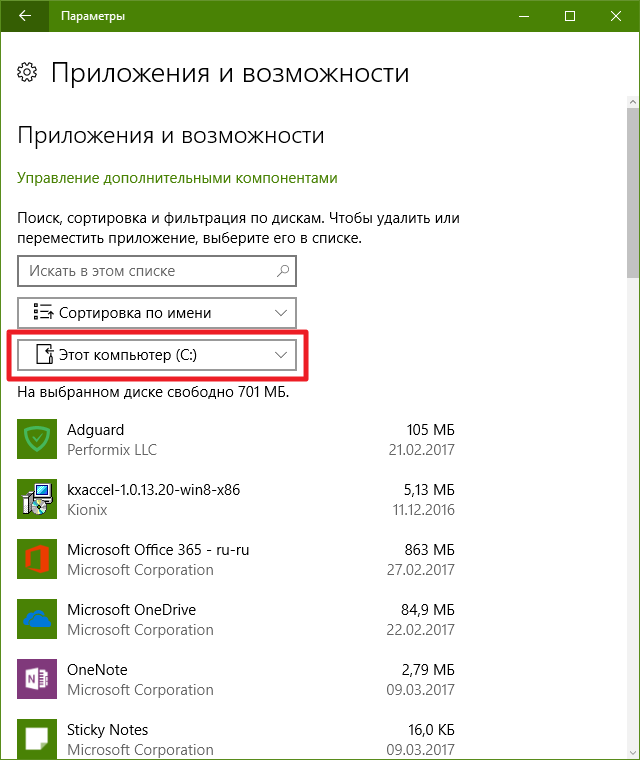
Cum să eliminați aplicațiile inutile
Aproape toată lumea de pe computer are aplicații neutilizate. Pentru a nu ocupa prea mult spațiu, are sens să scapi de ele.
- Mergeți la Opțiuni - Sistem - Aplicații și caracteristici.
- Faceți clic pe meniu Afișează conținutul tuturor unităților și selectați elementul din el Acest computer (C :).
- Găsiți aplicațiile de care nu aveți nevoie în lista de aplicații.
- Faceți clic pe o astfel de aplicație și faceți clic pe Șterge.
Vă rugăm să rețineți că nu toate aplicațiile standard pot fi eliminate în acest mod. Dacă doriți să scăpați de programele standard, instrucțiunea vă va ajuta.
Cum se utilizează utilitatea de curățare a discului încorporată
De mai mulți ani, Windows folosește un utilitar special pentru a șterge majoritatea fișierelor de sistem care nu sunt critice. Funcționează destul de bine, așa că nu ar trebui să o neglijezi.
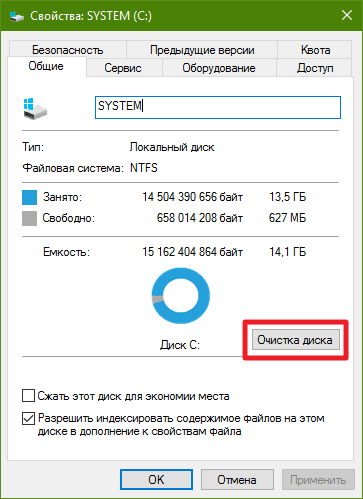
Cum să ștergeți folderele cu cache-ul programelor Win32 și Update Center
Mai sus, am arătat cum să eliminați fișierele de aplicații temporare din Windows Store. Dar programele Win32 obișnuite creează adesea și mai multă memorie cache. În plus, Windows Update stochează adesea fișierele actualizărilor sistemului deja instalate pentru o lungă perioadă de timp. Din fericire, toate acestea sunt ușor de scăpat.
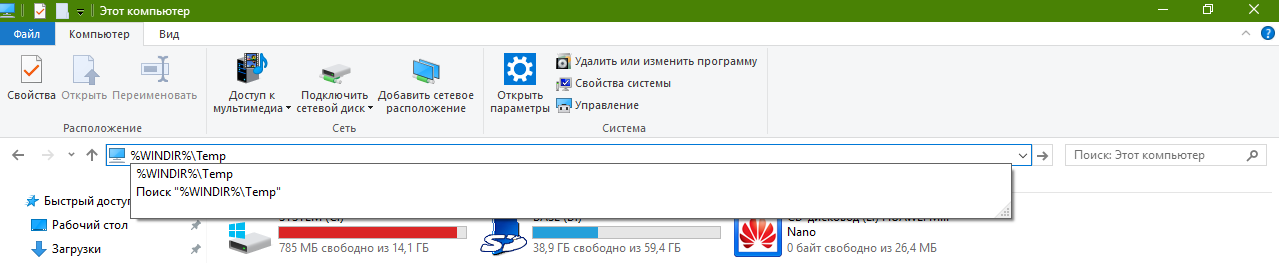
Cum să mutați folderele sistemului pe o altă unitate
Mulți utilizatori își stochează în cunoștință de cauză documentele, prezentările, muzica și alte fișiere pe unitatea de sistem și adesea fără să știe măcar despre asta. Reamintiți-vă că folderele documente, muzică, descărcarea, Masa de lucrusunt localizate implicit pe unitatea de sistem. În plus, folderul OneDrive este de obicei localizat pe unitatea C.
Cum să curățați sau să mutați folderele sistemului în Windows 10
Unele foldere de sistem cu fișiere temporare nu pot fi șterse folosind acțiuni normale. Cel mai mare dintre aceste directoare este WinSxS. Puteți citi despre asta în articolul corespunzător.
Cum să activați modul Compact în Windows 10
În Windows 10, a fost adăugat un mod special de sistem - compact. Este conceput pentru dispozitive cu SSD-uri, dar poate fi util pe computere obișnuite.
Esența modului Compact este în comprimarea fișierelor de sistem utilizate rar, care eliberează până la 2 GB spațiu pe discul de sistem. Puteți găsi instrucțiuni detaliate despre modul de activare a acestui mod în articolul "".
Cum puteți reduce sau șterge un fișier de hibernare în Windows 10
În Windows 7, funcția a apărut pentru prima dată hibernare, care a migrat și la Windows 10. Esența sa este să salvezi toate fișierele din memoria RAM în unitatea de sistem, astfel încât chiar și după oprirea / pe computer poți continua să lucrezi de unde ai plecat. De asemenea, o parte din funcția de hibernare este pornire rapidă - Un mod special care grăbește încărcarea sistemului.
Plus hibernarea este comoditate. Minus - pentru funcționarea sa, sistemul creează un fișier special pe discul sistemului, a cărui dimensiune depășește adesea mai multe gigabite. Și chiar dacă nu îl utilizați, fișierul de hibernare va ocupa totuși un spațiu prețios. Dar dezvoltatorii Windows au oferit posibilitatea de a reduce dimensiunea sau de a șterge fișierul de hibernare.
Cum se reduce dimensiunea fișierului de hibernare
Reducerea dimensiunii fișierului va dezactiva posibilitatea de a hiberna direct, dar va păstra funcția de lansare rapidă.
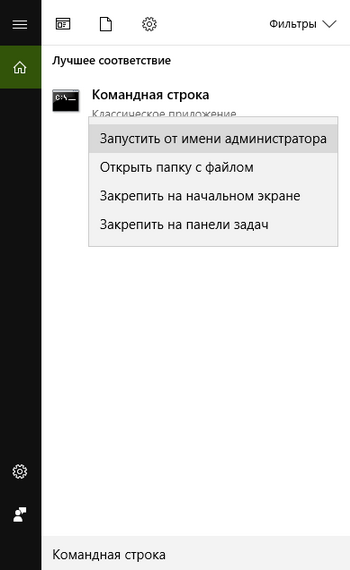
Cum se șterge un fișier de hibernare
Ștergerea completă a fișierului de hibernare va elibera mai mult spațiu, dar vă va priva de funcția de hibernare și funcția de lansare rapidă.
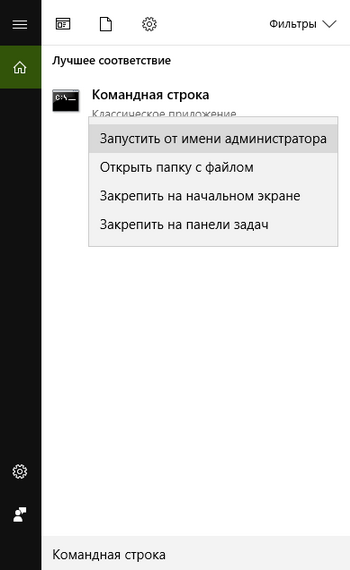
Cum puteți reduce sau elimina fișierul de pagină din Windows 10
Fișierul swap (sau memoria virtuală) este folosit de sistem ca înlocuitor pentru memoria RAM. Afectează favorabil multitasking-ul și performanța Windows 10, dar este nevoie de mai multe gigabyte pe unitatea de sistem. Sistemul conține instrumente care vă permit să redimensionați un fișier sau să îl ștergeți.